Управление заданиями архивирования
Главное окно программы предоставляет Вам обширные средства для управления
заданиями архивирования. Действия, которые Вы можете выполнить с заданиями, включают:
Для создания нового задания, выберите Создать задание в меню Файл. Следуйте указаниям Мастера создания нового задания, который будет вести Вас через процесс настройки.
Для изменения свойств задания выберите его и кликните кнопку Свойства задания в панели инструментов (в верхней части окна программы) или в панели задач (в левой части окна). Открыть окно свойств задания вы так же можете нажав Свойства задания в меню Файл или правым щелчком мыши на задании, выбрав пункт "Свойства" в появившемся меню, а так же нажав Alt+Enter на клавиатуре.
Более подробно о свойствах задания смотрите в разделе Изменение свойств задания
Для изменения имени задания кликните правой кнопкой мыши на задании и затем выберите пункт Переименовать в появившемся меню. Напечатайте новое имя задания и нажмите клавишу Enter на клавиатуре.
Для копирования задания кликните правой кнопкой мыши на задании и затем выберите пункт Скопировать в появившемся меню. Это создаст копию выбранного вами задания, которую вы сможете настроить в соответствии с вашими требованиями.
Для удаления задания кликните правой кнопкой мыши на задании и затем выберите пункт Удалить в появившемся меню. В диалоговом окне кликните Ок.
Для создания ярлыка задания на рабочем столе, кликните правой кнопкой мыши на задании и затем выберите пункт Создать ярлык в появившемся меню. Смотрите также: Архивирование с использованием ярлыка на рабочем столе.
- Создание новых заданий.
- Изменение свойств заданий.
- Переименование заданий.
- Копирование заданий.
- Удаление заданий.
- Размещение ярлыков заданий на рабочем столе.
Для создания нового задания, выберите Создать задание в меню Файл. Следуйте указаниям Мастера создания нового задания, который будет вести Вас через процесс настройки.
Для изменения свойств задания выберите его и кликните кнопку Свойства задания в панели инструментов (в верхней части окна программы) или в панели задач (в левой части окна). Открыть окно свойств задания вы так же можете нажав Свойства задания в меню Файл или правым щелчком мыши на задании, выбрав пункт "Свойства" в появившемся меню, а так же нажав Alt+Enter на клавиатуре.
Более подробно о свойствах задания смотрите в разделе Изменение свойств задания
Для изменения имени задания кликните правой кнопкой мыши на задании и затем выберите пункт Переименовать в появившемся меню. Напечатайте новое имя задания и нажмите клавишу Enter на клавиатуре.
Для копирования задания кликните правой кнопкой мыши на задании и затем выберите пункт Скопировать в появившемся меню. Это создаст копию выбранного вами задания, которую вы сможете настроить в соответствии с вашими требованиями.
Для удаления задания кликните правой кнопкой мыши на задании и затем выберите пункт Удалить в появившемся меню. В диалоговом окне кликните Ок.
Для создания ярлыка задания на рабочем столе, кликните правой кнопкой мыши на задании и затем выберите пункт Создать ярлык в появившемся меню. Смотрите также: Архивирование с использованием ярлыка на рабочем столе.




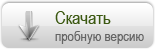
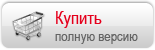

 Введение
Введение Работа с Document Backup
Работа с Document Backup Управление заданиями архивирования
Управление заданиями архивирования